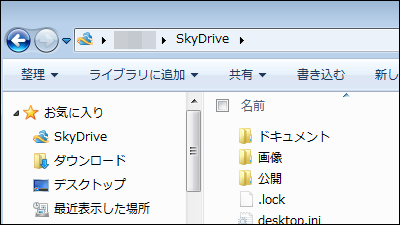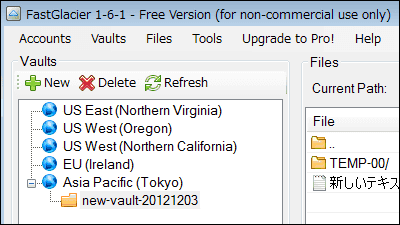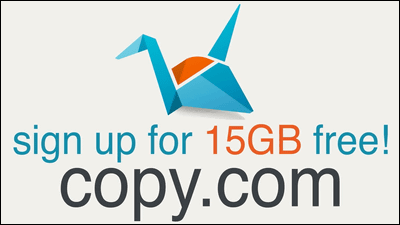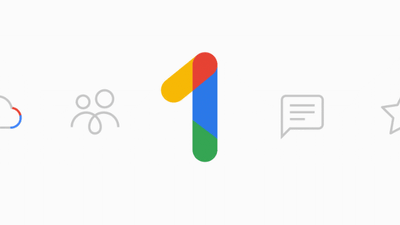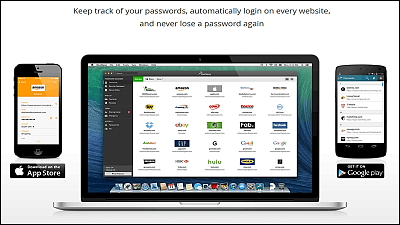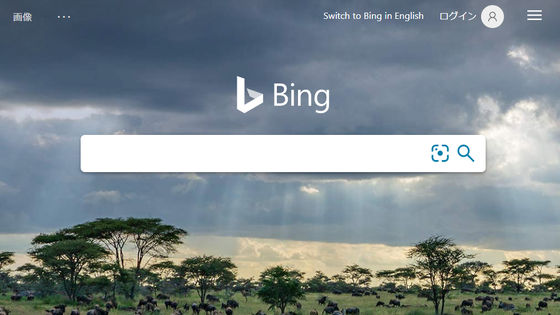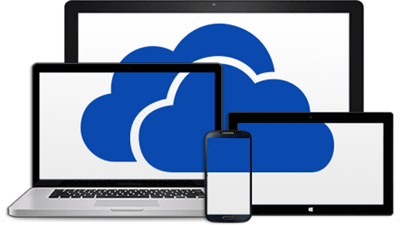5GBが無料の「Amazon Cloud Drive」へ簡単に一発でアップロードできる「Amazon Cloud Drive Desktop App for Windows and Mac」
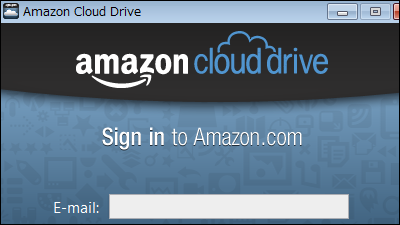
アップロードしたいものをドラッグ&ドロップや右クリックメニューから簡単にアップロードできるようになる無料のAmazon公式アプリが「Amazon Cloud Drive Desktop App for Windows and Mac」です。Windows Vista/Windows 7/Mac OS 10.6/Mac OS 10.7に対応しています。「Amazon Cloud Drive」の利用登録方法とアプリのインストール・操作方法は以下から。
Amazon Cloud Drive
https://www.amazon.com/clouddrive/learnmore
◆Amazon Cloud Driveの利用登録方法
まず、日本のAmazonのアカウントは「Amazon Cloud Drive」では使用できないため、米国のAmazonにアカウントを登録します。上記サイトの「Get started」をクリック。
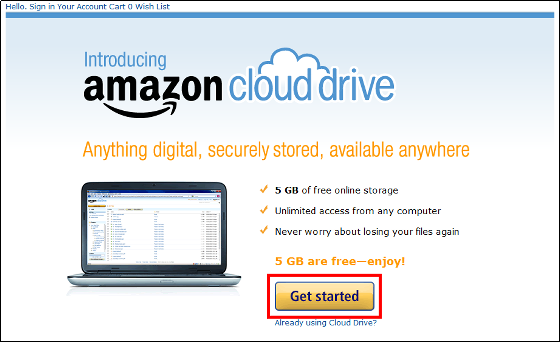
「My e-mail address is」にメールアドレスを入力し、「No, I am a new customer」にチェックを入れ、「 Sign in using our secure server」をクリック。
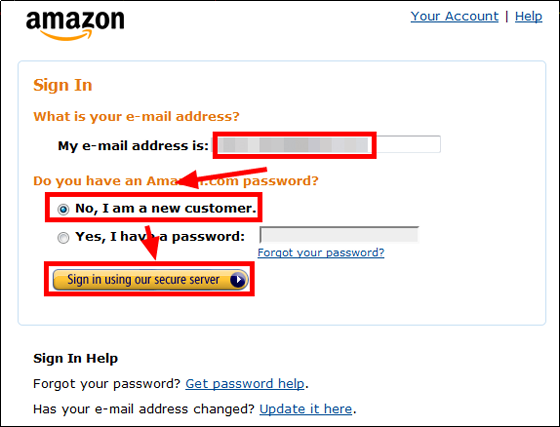
「My name is(名前)」・「Type it again(確認用のメールアドレス)」・「Enter a new password(米国のAmazonのログインパスワード)」・「Type it again(確認用のパスワード)」を入力して、「Create account」をクリック。
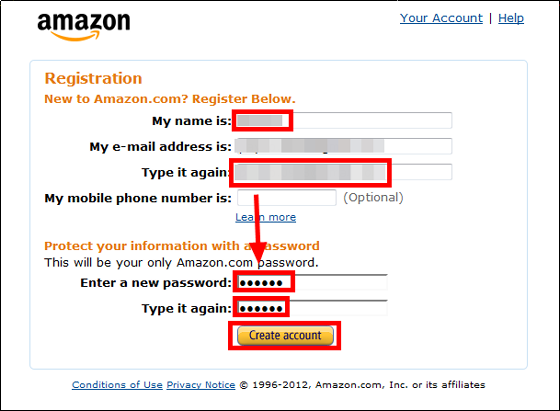
再度、上記サイトの「Get Started」をクリック。
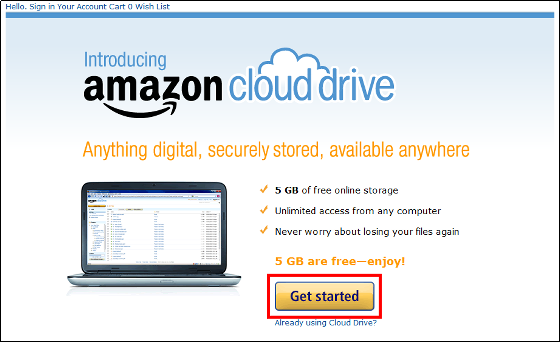
「My e-mail address is」にメールアドレスを入力して、「Yes, I have a password」にチェックを入れて、米国のAmazonのログインパスワードを入力して、「Sign in using out secure server」をクリック。
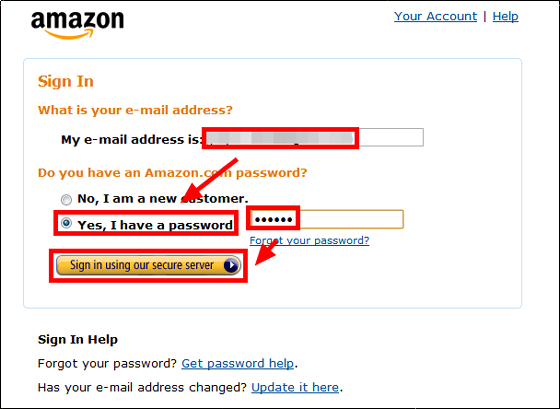
「Amazon Cloud Drive」の操作画面が表示され、利用できるようになります。
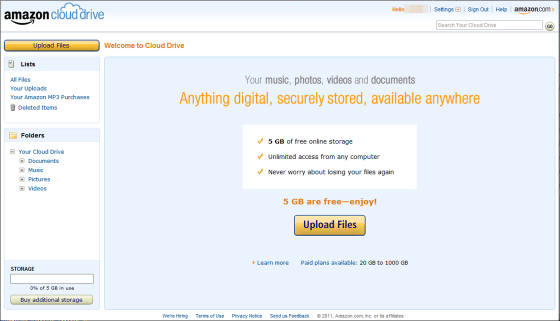
◆アプリのインストール
Amazon Cloud Drive Desktop App for Windows and Mac
http://www.amazon.com/gp/feature.html?ie=UTF8&docId=1000796781
上記サイトの「Get the Desktop App」をクリック。
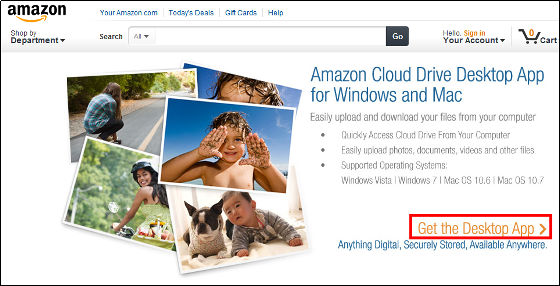
ダウンロードした「AmazonCloudDrive-installer.msi」を起動。

「Install」をクリック。
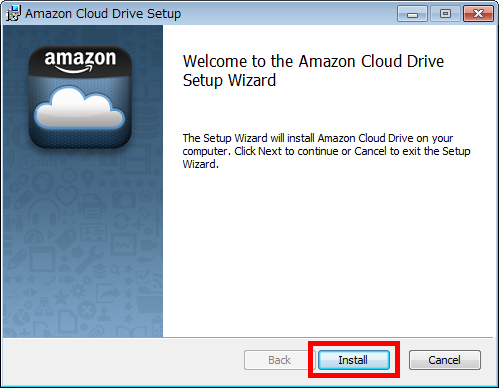
約1分待ちます。
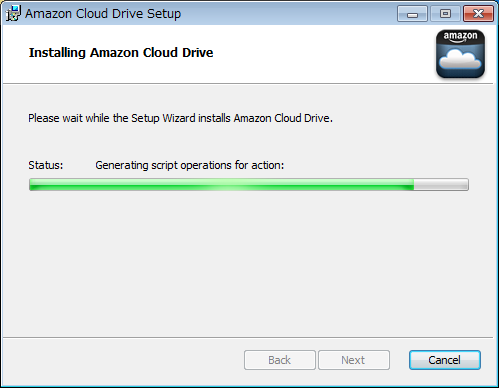
「Finish」でインストールの完了です。
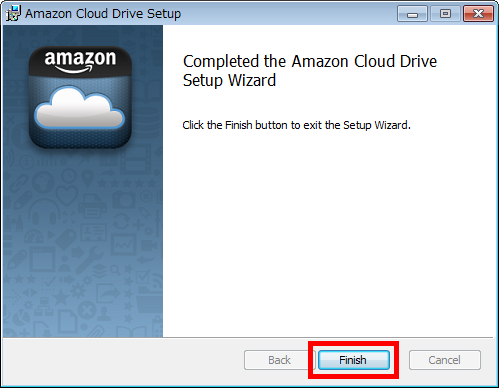
◆操作方法
これまでオンライン上の「Amazon Cloud Drive」へアップロードする場合は、ブラウザから「Amazon Cloud Drive」へログインし、「Upload Files」をクリックして、アップロードをしていました。
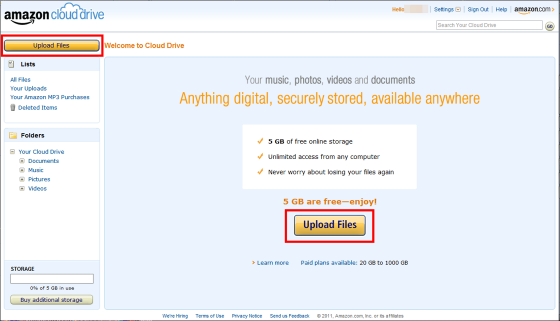
アプリ導入後に「Amazon Cloud Drive」へアップロードする場合は、タスクバーに作成された「Amazon Cloud Drive」へ、ここでは「テストアップロード.docx」をドラッグ&ドロップで移動させます。
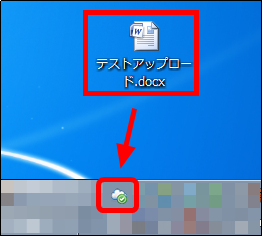
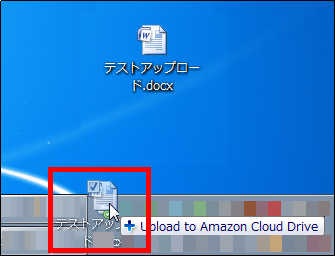
始めてアプリを使いアップロードするときには、「Amazon Cloud Drive」へのログインが必要となるので「E-mail」と「Password」を入力して、「Sign in」をクリック。
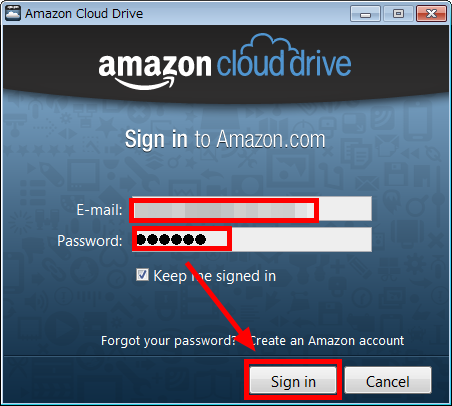
タスクバーにある「Amazon Cloud Drive」からの吹き出しによってアップロードが開始されたことが知らされ……
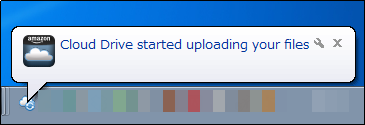
アップロードが完了したときにも吹き出しで知らせてくれます。
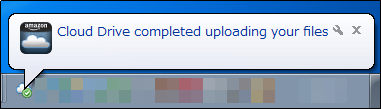
タスクバーにある「Amazon Cloud Drive」を右クリックすると、「アップロードが完了したファイル数」と「Amazon Cloud Driveの容量」の確認が可能です。
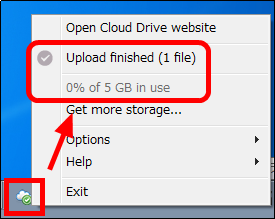
実際に、オンライン上の「Amazon Cloud Drive」に「テストアップロード.docx」がアップロードされたことを確認するには、タスクバーにある「Amazon Cloud Drive」を右クリックして「Open Cloud Drive website」をクリック。これでオンライン上の「Amazon Cloud Drive」がブラウザで開かれます。
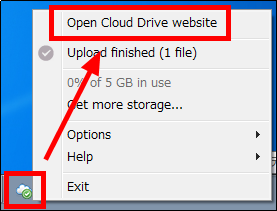
ブラウザで開かれたオンライン上の「Amazon Cloud Drive」に問題なく「テストアップロード.docx」が保存されていました。
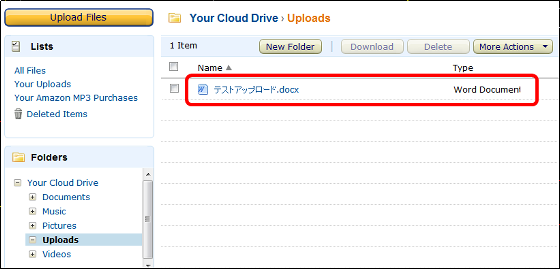
右クリックでオンライン上の「Amazon Cloud Drive」へアップロードするには、「アップロードしたいもの」を右クリックして、「送る」から「Amazon Cloud Drive」をクリックします。
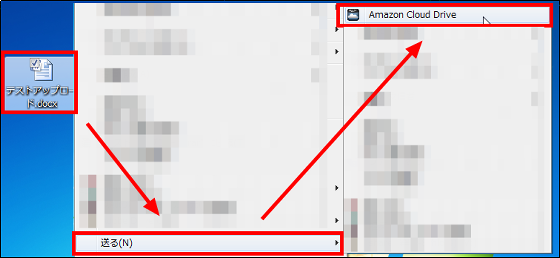
また、「Amazon Cloud Drive」の料金プランは下記の通りで、20GBから1TBまで容量が追加でき、Amazonから購入したMP3は容量に加算しないため無制限に保存可能です。
保存容量/年額料金
5GB/無料
20GB/20ドル(約1600円)
50GB/50ドル(約4000円)
100GB/100ドル(約8000円)
200GB/200ドル(約1万6000円)
500GB/500ドル(約4万円)
1TB/1000ドル(約8万円)
なお、1ファイルあたり2GBまでアップロード可能となっています。
・関連記事
無料で5GB利用できる「Googleドライブ」を実際に使ってみるとこんな感じ - GIGAZINE
DropboxのようにSkyDriveが使える無料アプリ「SkyDrive for Windows」 - GIGAZINE
無料で25GB保存できる「SkyDrive」にiPhoneとWindowsPhoneアプリ登場 - GIGAZINE
無料でDropbox・SkyDriveなどを国家レベルの暗号化で自動的に保護する「Cloudfogger」 - GIGAZINE
無料でPCをオンラインストレージ化できる「TONIDO」がとても簡単に使えることがわかるレビュー - GIGAZINE
・関連コンテンツ